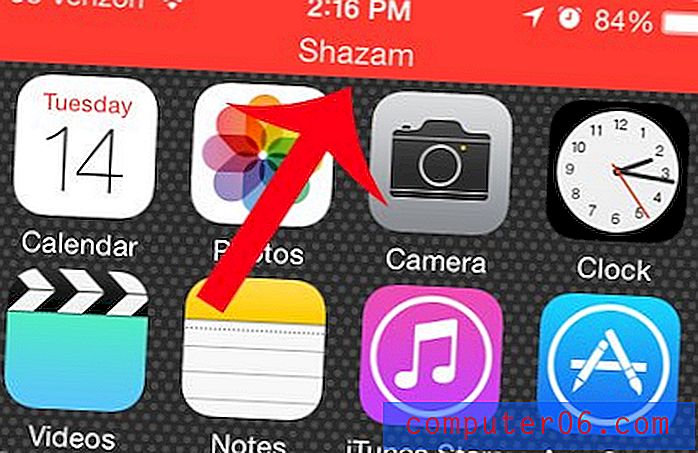Jak používat procentuální vzorec v aplikaci Excel 2013
Excel je skvělý nástroj pro provádění matematických operací s daty, které jste zadali do svých buněk. K těmto operacím obvykle dochází pomocí vzorce, jako je tento vzorec odčítání. Jednou z operací, kterou můžete na svých datech provést, je vypočítat procento jedné hodnoty buňky ve srovnání s jinou. Toho je dosaženo vydělením jednoho čísla jiným číslem pro vygenerování procenta.
Náš tutoriál níže vám ukáže, jak používat tento vzorec a jak změnit formát buněk obsahujících procento tak, aby se zobrazovaly se symbolem% za nimi.
Procentní vzorec v aplikaci Excel 2013
Kroky v tomto článku byly provedeny v aplikaci Microsoft Excel 2013, ale budou fungovat i v jiných verzích aplikace Excel. Všimněte si, že tuto úlohu provádíme pomocí vzorce, takže procento zobrazené ve vybrané buňce se změní, pokud změníte buňky, které se používají pro výpočet tohoto procenta.
Krok 1: Otevřete tabulku v aplikaci Excel 2013.
Krok 2: Klikněte dovnitř buňky, kde chcete zobrazit vypočítané procento.

Krok 3: Do buňky zadejte procentuální vzorec. Vzorec je = XX / RR, ale nahrazte XX buňkou obsahující první hodnotu procenta, poté YY nahrazte buňkou obsahující druhou hodnotu procenta.
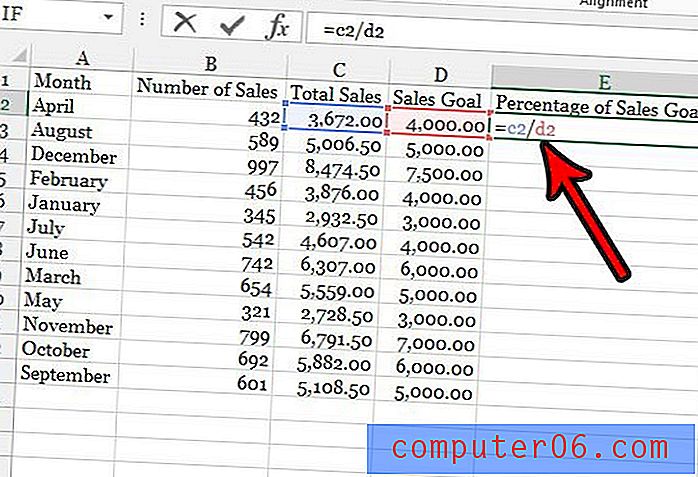
Krok 4: Klikněte a podržte v pravém dolním rohu buňky a poté jej přetáhněte dolů a vyberte zbývající buňky, pro které chcete vypočítat procento. Tato akce použije také zadaný vzorec pro tyto další buňky, ale aktualizuje se automaticky tak, aby se vypočítal procentuální podíl buněk v každém relativním řádku.
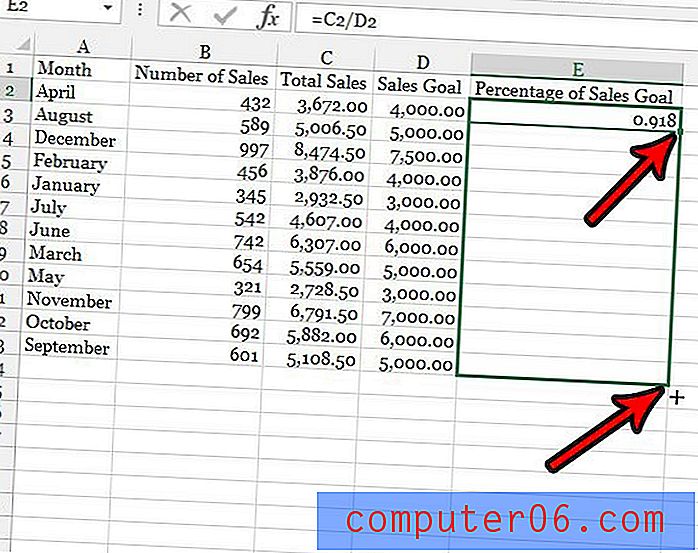
Krok 5: Vyberte buňky zobrazující procento, potom klepněte pravým tlačítkem myši na jednu z vybraných buněk a vyberte možnost Formátovat buňky .
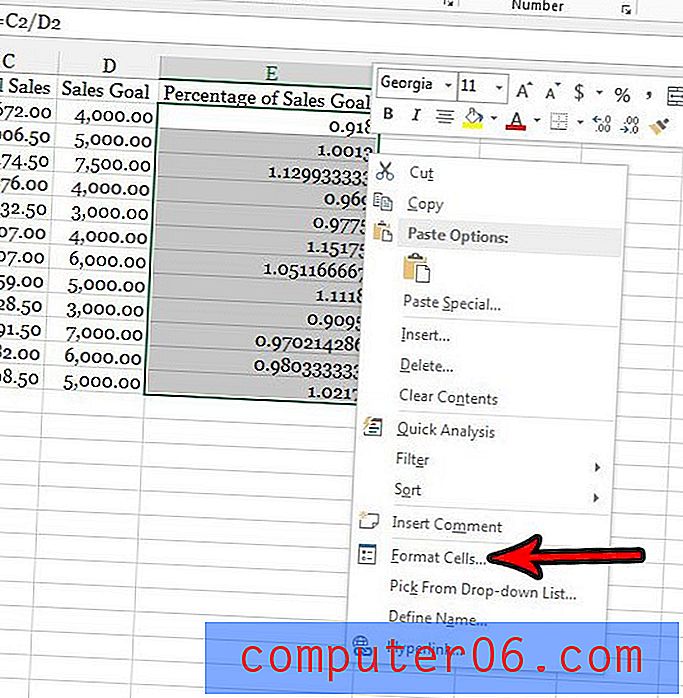
Krok 6: Ze sloupce na levé straně okna vyberte Procenta, vyberte počet desetinných míst, která chcete zobrazit, a klikněte na tlačítko OK .
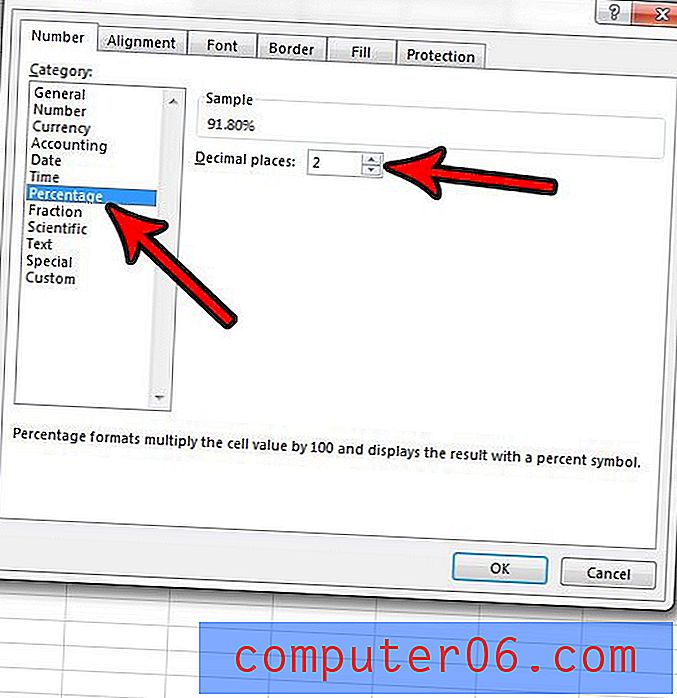
Nyní byste měli vidět vaše zobrazená procenta v buňkách.
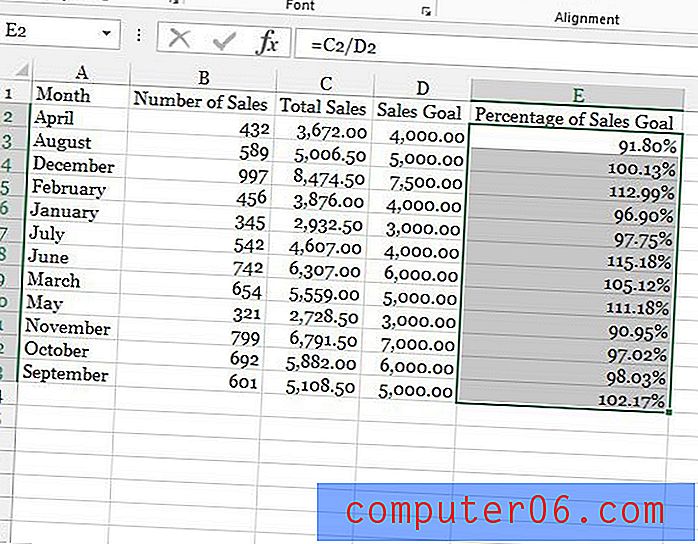
Chtěli byste mít možnost zobrazit vzorce, které používáte ve svých buňkách? Zjistěte, jak zobrazit vzorce v aplikaci Excel, abyste mohli zobrazit obsah vzorce, nikoli jeho výsledky.